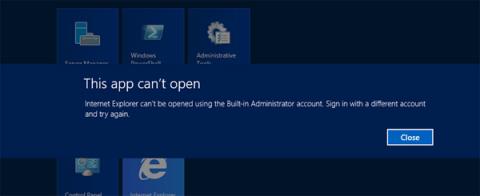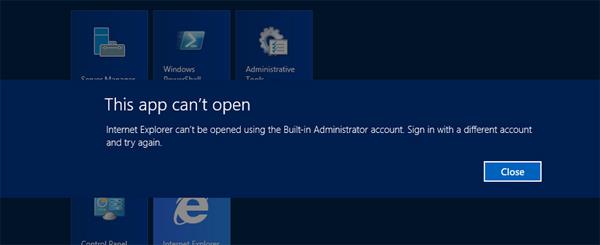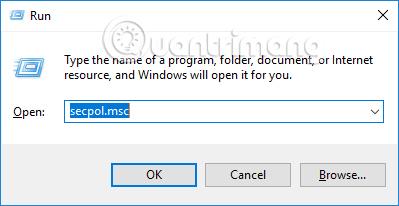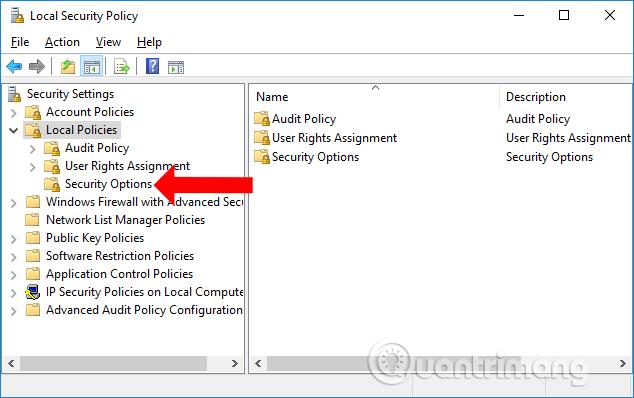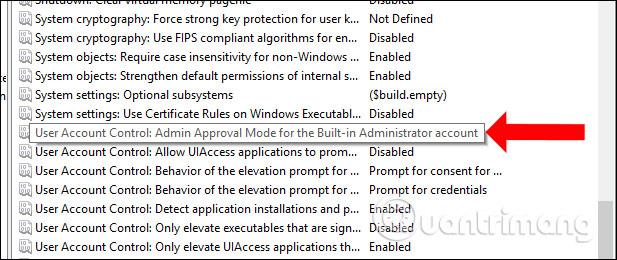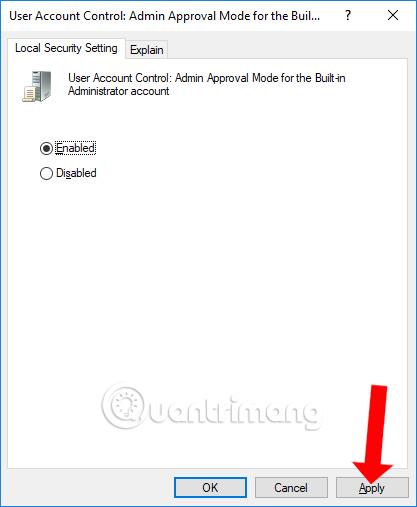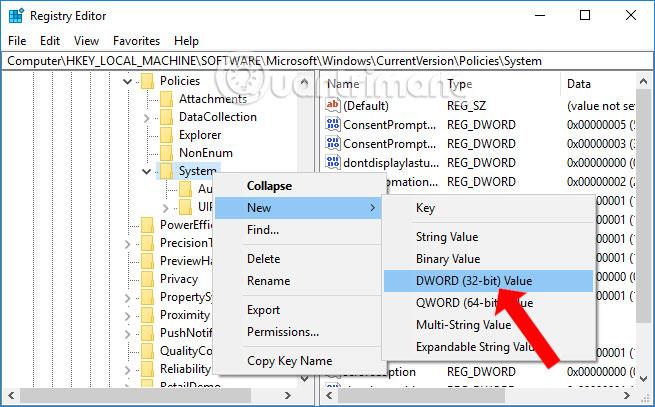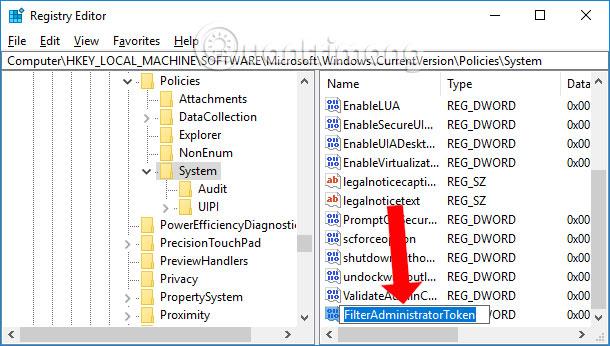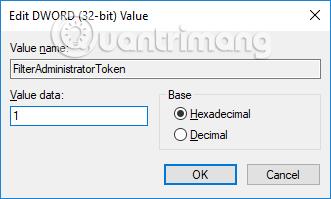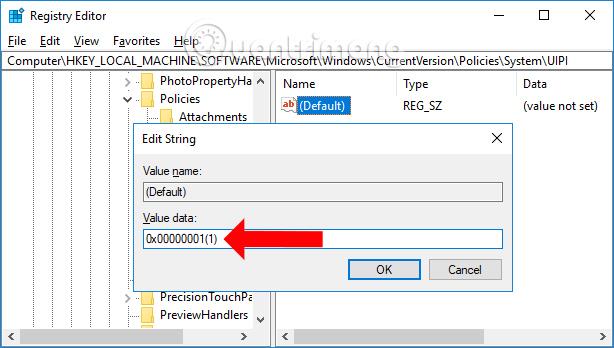Windows rendszeren a felhasználók Microsoft-fiókba jelentkezhetnek be, hogy kényelmesebbé tegyék az olyan szolgáltatások használatát, mint az Office, a OneDrive stb. Ezen kívül a felhasználók létrehozhatnak egy helyi fiókot is, helyi fiókot, amellyel bejelentkezhetnek a rendszerbe.
Azonban sok Helyi fiók-felhasználó találkozik olyan helyzetekkel, amikor nem tudnak alkalmazásokat, a számítógépre telepített szoftvereket futtatni, vagy akár a rendszergazdai jogosultságokat igénylő beállításokat sem módosítani. Tehát hogyan lehet kijavítani azt a hibát, hogy nem lehet telepíteni alkalmazásokat helyi fiókkal?
Az alkalmazástelepítési hibák javítása a helyi fiókban
Valójában ez nem rendszerhiba, hanem a Windows rendszeren elérhető szolgáltatás. Amikor ez a funkció be van kapcsolva, amikor a számítógép csatlakozik a hálózathoz, a rendszergazda letilthatja furcsa szoftverek telepítését a számítógépre. És ez a funkció ki is kapcsolható, ha nincs rá szükség.
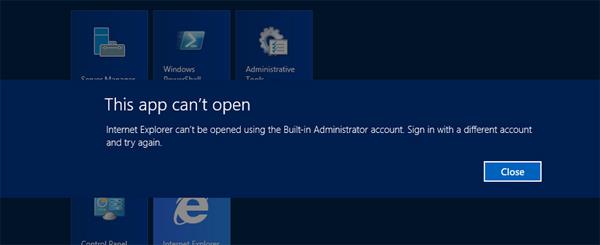
1. Windows 10 Pro rendszeren: Módosítsa a helyi házirendet
1. lépés:
Először nyomja meg a Windows + R billentyűkombinációt a Futtatás ablak megnyitásához, majd írja be a secpol.msc kulcsszót , és kattintson az OK gombra a hozzáféréshez.
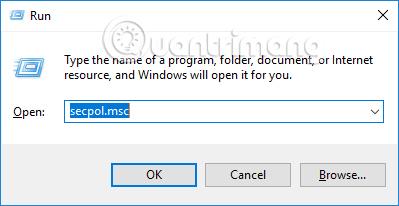
2. lépés:
A Helyi biztonsági házirend felületre váltva a felhasználóknak a bal oldali menülistában a Helyi házirendek > Biztonsági beállítások menüpontra kell kattintaniuk.
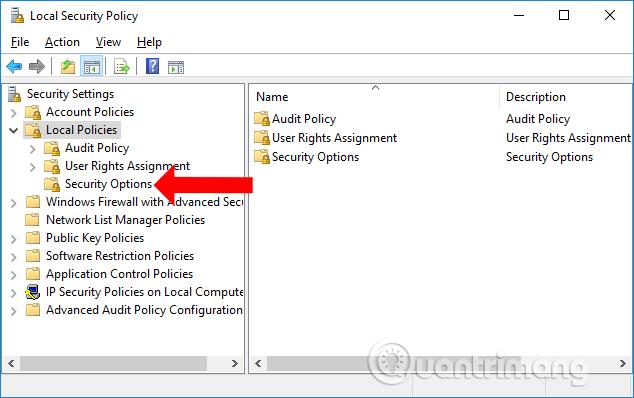
3. lépés:
Nézzen jobbra, keresse meg a Házirend részt, majd kattintson duplán a User Account Control Admin Approval Mode for the Built-in Administrator account nevű elemre .
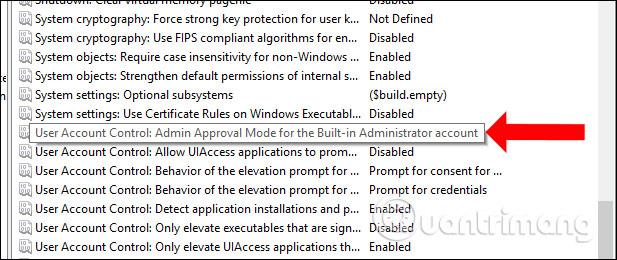
Megjelenik egy új ablak, válassza az Engedélyezés lehetőséget , majd kattintson az Alkalmaz , majd az OK gombra, hogy a módosítások életbe lépjenek. Végül indítsa újra a számítógépet, és kész.
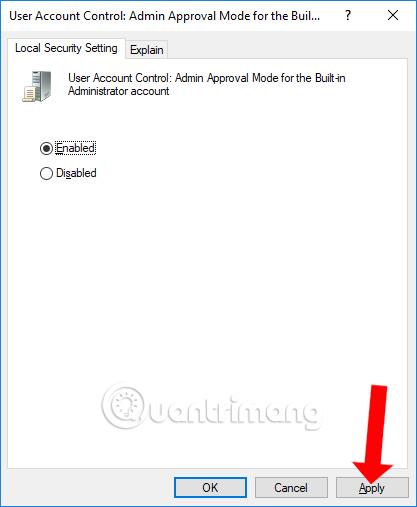
2. Windows 10 Home: A Windows rendszerleíró adatbázis módosítása
Ha Windows 10 Home operációs rendszert használ, akkor is meg tudjuk javítani a fenti módon, de ezen kívül szerkeszthetjük a Windows Registry-ben.
1. lépés:
Nyissa meg a Futtatás ablakot is, írja be a regedit kulcsszót , és kattintson az OK gombra .
2. lépés:
A Rendszerleíróadatbázis-szerkesztő ablakfelületén nyissa meg a HKEY_LOCAL_MACHINE\SOFTWARE\Microsoft\Windows\CurrentVersion\Policies\System elérési utat.

3. lépés:
Ezután kattintson a jobb gombbal a rendszerkulcsra, és válassza az Új > Duplaszó (32 bites) értéket .
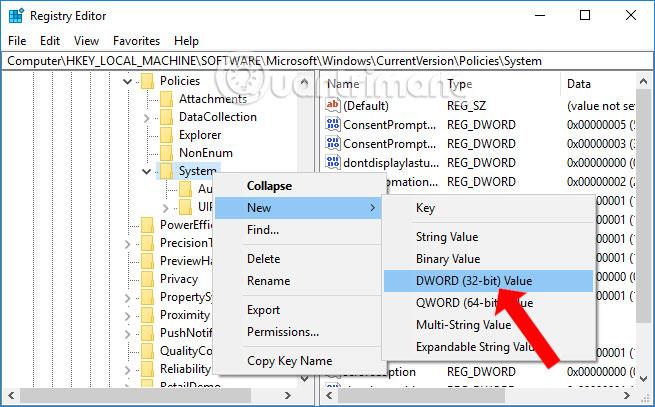
Nevezzük el az újonnan létrehozott kulcsot FilterAdministratorToken .
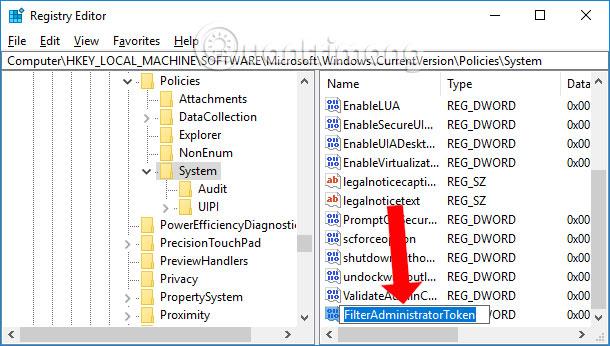
Végül kattintson duplán a FilterAdministratorToken kulcsra, és módosítsa az Érték adatok értékét 1-re .
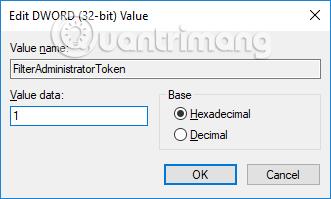
3. lépés:
Ezután nyissa meg a HKEY_LOCAL_MACHINE\SOFTWARE\Microsoft\Windows\CurrentVersion\Policies\System\UIPI elérési utat .
Nézzen jobbra, kattintson duplán az Alapértelmezett kulcsra , majd módosítsa az értéket 0x00000001(1) értékre az Értékadatok mezőben.
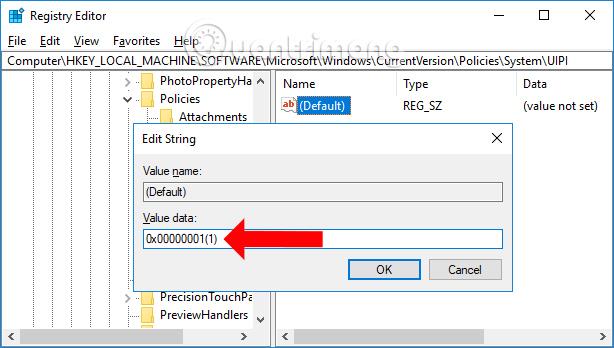
Tehát kijavította azt a hibát, hogy nem tud alkalmazásokat futtatni helyi fiókból Windows 10 rendszeren. Kétféleképpen javíthatja ki a Windows rendszerleíró adatbázison vagy a helyi házirenden keresztül.
Többet látni:
Sok sikert kívánok!